
1-әдіс: тізілімді редакциялау
Мәселенің қателігі уақытша профильдің сәтсіздеріне байланысты туындайды: жүйе оны пайдалануға бере алмайды, сондықтан тиісті қызмет OS жүктемесіне мүмкіндік бермейді. Ақаулықтарды жою - Тіркеу редакторын пайдалану.
- Win + R пернелер тіркесімін пайдаланып «Іске қосу» деп қоңырау шалыңыз. Regedit Query бағдарламасын енгізіп, ОК түймесін басыңыз.
- Бағдарламаны бастағаннан кейін келесі мекен-жайға өтіңіз:
HKEY_LOCAL_MACHINE \ Бағдарламалық жасақтама \ Microsoft \ Windows NT \ Counterversion \ ProfileTrist \
- Санаттағы ішкі қалталардың тізімін мұқият зерттеңіз - бізге ол S-1-5 тізбегінен басталады және атаумен кездейсоқ мөлшерде орнатылған. Қарастырылып тұрған жағдайда, мұндай каталогтар әдетте екі, ал екіншіден .Бақ шабуылы бар.
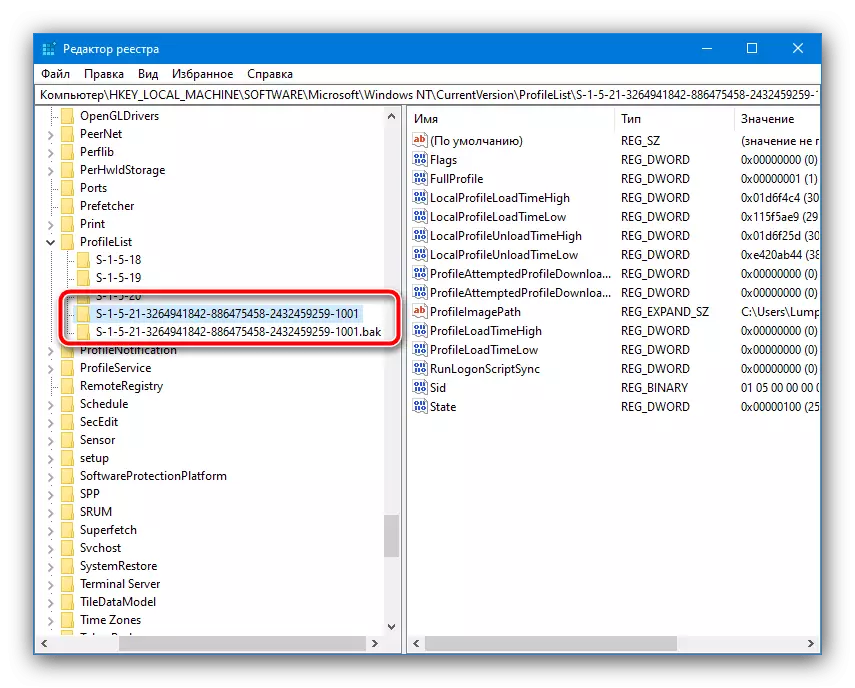
Осы каталогтардың кез-келгенін ашып, «PROFLEPPPPATH» параметрінің мәнін қараңыз - ол негізгі профиліңіздің орналасқан жері үшін жауап беруі керек.
- Енді біз каталогтардың әрқайсысының аттарын өңдеуіміз керек - .bak жоқ жерде тінтуірдің оң жақ түймешігімен нұқып, «Атын өзгерту» элементін қолданыңыз.
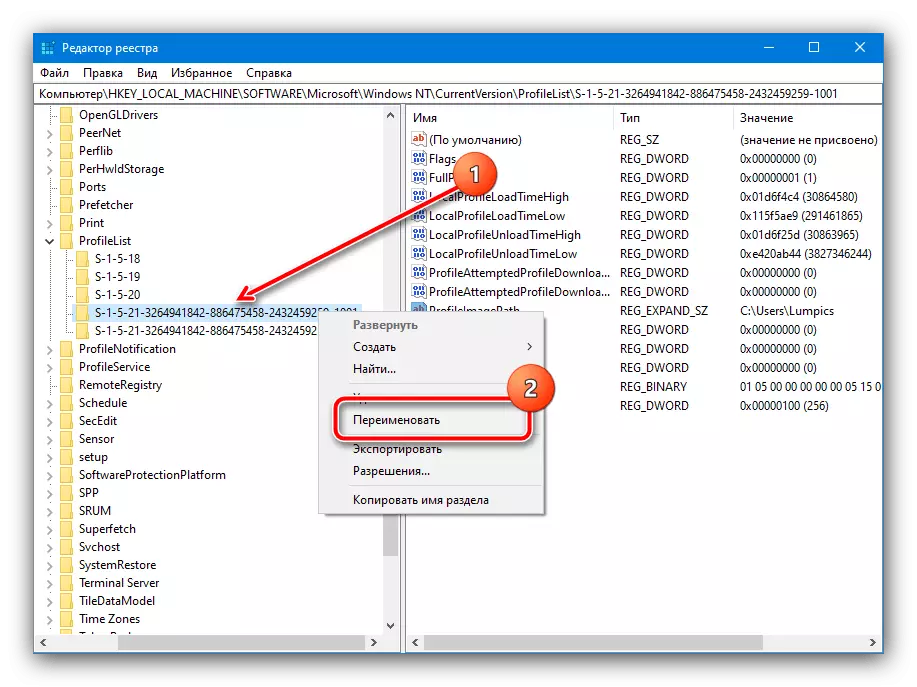
Ең оңай атқа өтіп, оған нұсқаулық қосыңыз - бактан басқа кез-келген таңбалар жиынтығы.
- Алдыңғы қадамдағы процедураны қайталаңыз, бірақ сақтық көшірме профилінің параметрлері бар қалта үшін: аяқтау үшін жеткілікті.

Сол каталогта «REFCOUNT» параметрін табыңыз, оны LKM-мен екі рет басыңыз және 0 мәнін енгізіңіз.

«Күйді» жазу үшін бірдей операцияны орындаңыз.
- Тіркеу өңдегішін жабып, компьютерді қайта іске қосыңыз.


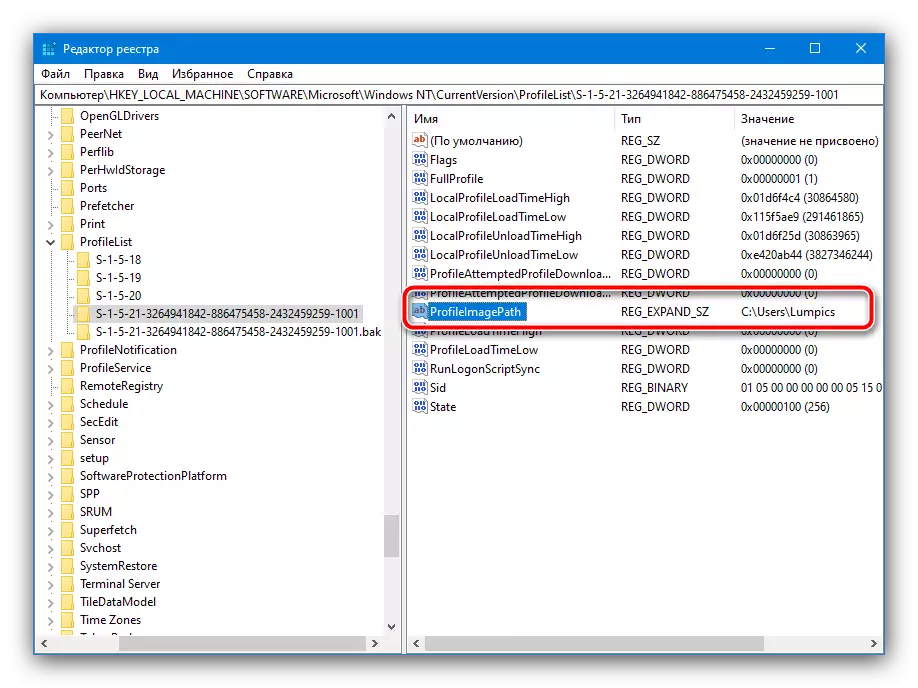
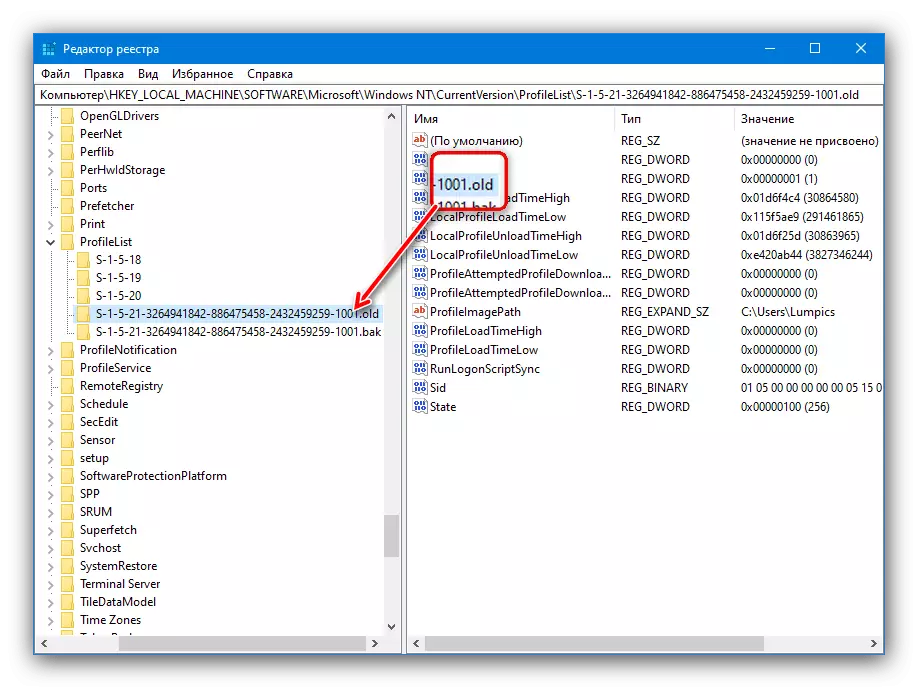

Бұл әдіс пайдаланушыны және оның деректерін жоюсыз мәселені шешуге мүмкіндік береді.
2-әдіс: жүйені қалпына келтіру
Кейде қарастырылып отырған мәселенің себебі ОС файлдарына, атап айтқанда, бірдей мәліметтерге зиян келтіруі мүмкін. Егер алдыңғы шешім жұмыс істемесе, төмендегі мақалаларда сипатталған қалпына келтіру әдістерін қолданып көріңіз.
Толығырақ: Windows 7 және Windows 10-да деректерді қалпына келтіру

